Cara Membuat Gambar Transparan di Google Slides
Google Slide Google Pahlawan / / April 03, 2023

Terakhir diperbarui saat
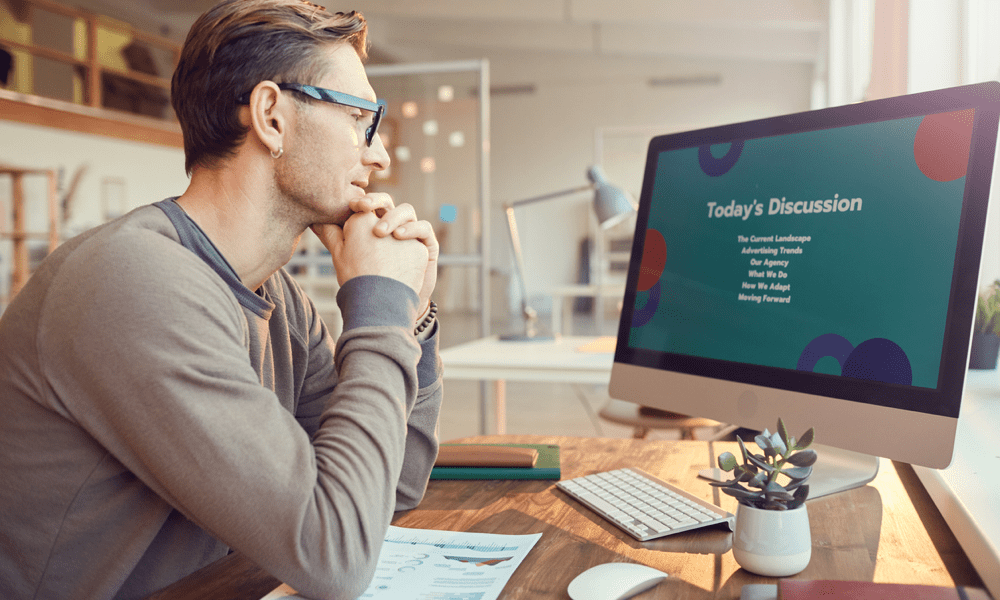
Cara yang baik untuk mengubah tampilan gambar dan bentuk di presentasi Google Slide Anda adalah membuatnya transparan. Begini caranya.
Google Slides adalah alat yang ampuh untuk membuat dan menyajikan presentasi, tetapi gambar yang ingin Anda gunakan belum tentu cocok dengan desain Anda.
Salah satu solusi untuk masalah ini adalah membuat gambar transparan, memungkinkan teks dan elemen lain dari presentasi Anda ditampilkan melaluinya. Ini dapat digunakan untuk memasukkan gambar ke dalam desain presentasi, membuat tampilan yang lebih kohesif, atau menyorot elemen slide tertentu.
Jika Anda tidak yakin cara membuat gambar transparan di Google Slide, ikuti langkah-langkah di bawah ini.
Cara Mengubah Transparansi Gambar di Google Slides
Google Slide memungkinkan Anda membuat perubahan kecil pada gambar. Anda dapat menggunakan Opsi Format menu di Google Slides untuk mengubah tingkat transparansi gambar apa pun yang telah Anda sisipkan.
Untuk membuat gambar menjadi transparan dengan menggunakan menu Format Options di Google Slides:
- Bukalah presentasi Google Slide yang sudah ada atau buat yang baru.
- Pilih gambar yang ada di presentasi Anda di salah satu slide Anda.
- Atau, tambahkan gambar dengan menekan Menyisipkan > Gambar dan memilih salah satu opsi unggah.
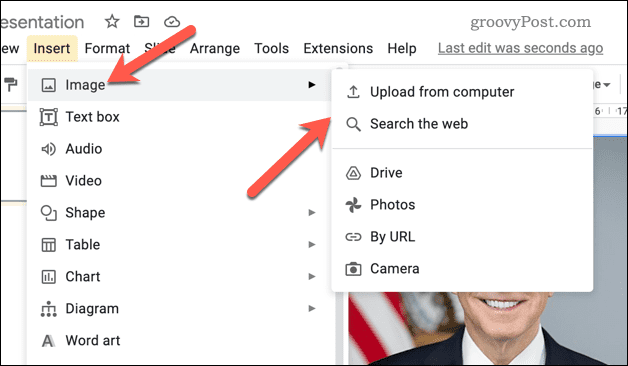
- Dengan gambar yang dipilih, tekan Opsi format tombol di bilah alat. Atau, klik kanan gambar dan pilih Opsi format alih-alih.
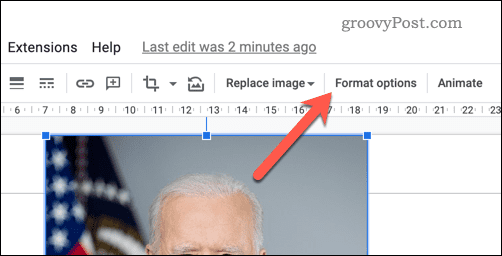
- Itu Opsi Format menu akan muncul di sebelah kanan—buka Penyesuaian bagian.
- Sesuaikan Transparansi tingkat menggunakan slider. Memindahkannya ke kanan akan meningkatkan transparansi sementara memindahkannya ke kiri akan menguranginya.
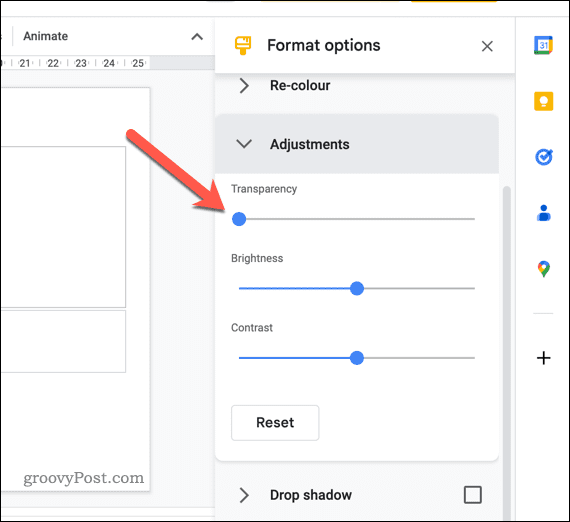
Metode ini memungkinkan Anda menyesuaikan tingkat transparansi gambar dengan mudah, tetapi Anda harus bermain-main dengan penggeser untuk menemukan tingkat yang tepat untuk gambar Anda.
Cara Membuat Bentuk Transparan di Google Slides
Jika Anda telah memasukkan bentuk ke dalam Google Slide, Anda juga dapat mengubah transparansinya menggunakan alat pemformatan bawaan.
Untuk membuat bentuk transparan di Google Slides:
- Bukalah Presentasi Google Slide dan pilih bentuk yang ingin dibuat transparan.
- Temukan Isi Warna menu tarik-turun di bilah tugas.
- Dari Isi Warna menu, pilih Transparan pilihan.
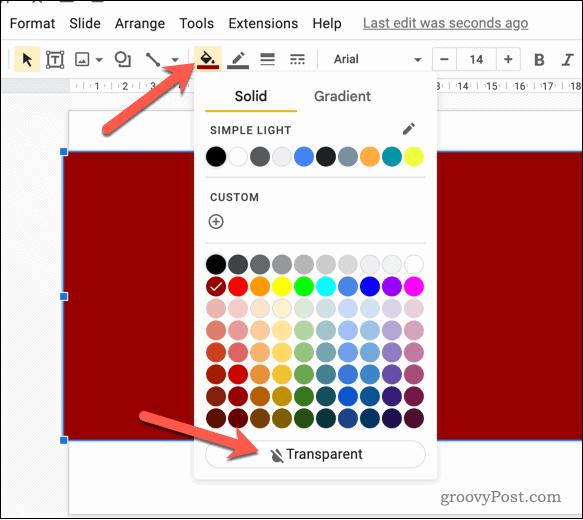
- Pada titik ini, bentuknya akan benar-benar transparan, tetapi Anda masih akan melihat batasnya. Jika Anda ingin mengubah ukuran dan warna batas ini, pilih Warna Perbatasan menu tarik-turun di bilah tugas dan pilih warna pilihan Anda.
- Untuk mengubah ukuran batas, pilih Berat Perbatasan menu tarik-turun dan pilih ukurannya.
- Anda juga dapat mengubah gaya batas dengan menekan tombol Garis batas menu drop-down dan memilih gaya yang ingin Anda gunakan.
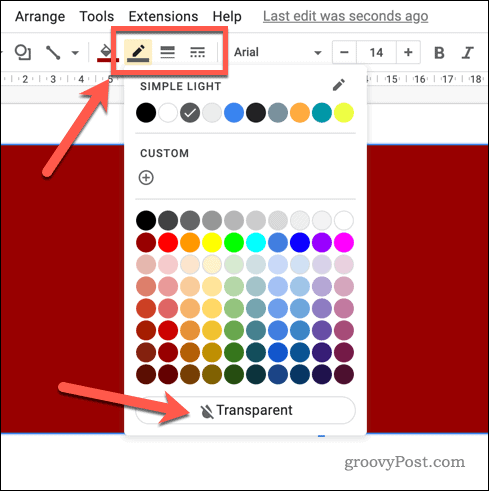
Pada titik ini, bentuknya sekarang harus transparan, membiarkan latar belakang atau objek lain di belakangnya terlihat.
Membuat Presentasi Google Slide yang Menarik
Membuat gambar transparan di Google Slide adalah cara yang bagus untuk meningkatkan daya tarik visual presentasi Anda. Dengan mengikuti langkah-langkah di atas, Anda dapat dengan mudah menambahkan lapisan transparansi ke gambar atau bentuk apa pun di presentasi Google Slides Anda.
Namun, ada cara lain untuk menyempurnakan presentasi Anda. Misalnya, Anda bisa mengelompokkan objek bersama-sama untuk membuat grafik yang lebih kompleks, membuat templat khusus untuk memberikan presentasi Anda tampilan dan nuansa yang konsisten atau tambahkan audio Anda sendiri untuk menghidupkan presentasi Anda.
Cara Menemukan Kunci Produk Windows 11 Anda
Jika Anda perlu mentransfer kunci produk Windows 11 atau hanya memerlukannya untuk melakukan penginstalan bersih OS,...
Cara Menghapus Cache, Cookie, dan Riwayat Penjelajahan Google Chrome
Chrome melakukan pekerjaan yang sangat baik dalam menyimpan riwayat penjelajahan, cache, dan cookie untuk mengoptimalkan kinerja browser Anda secara online. Cara dia...
